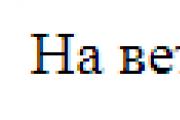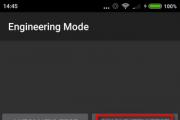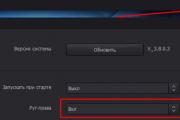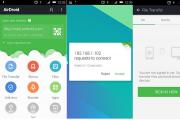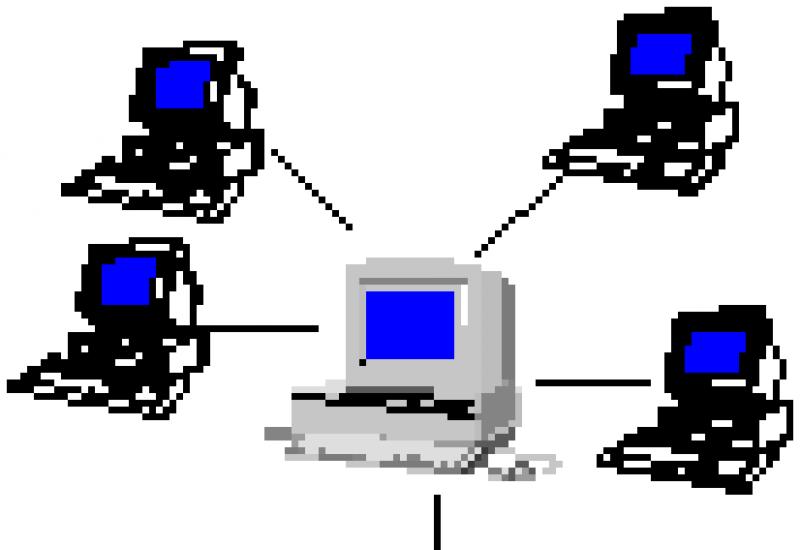Интересные возможности iPhone, которые стоит использовать. Интересные возможности iPhone, которые стоит использовать Функции на айфоне 6 plus
Часть 1: дизайн, производительность, связь, новые возможности
Традиционно одним из главных устройств года становится новый iPhone. Этот год — не исключение. На сентябрьской презентации Apple очередная версия самого популярного смартфона стала одним из главных героев, а уже через две с лишним недели после анонса — 25 сентября — новинка поступила в продажу. России среди стран первой волны ожидаемо не оказалось. Впрочем, это, как и раньше, не помешало наиболее состоятельным фанатам Apple обзавестись iPhone 6s с помощью перекупщиков, ну а нам — достать гаджет для детального тестирования (спасибо ).
Поскольку все основные сведения об iPhone 6s, озвученные на презентации Apple, мы вам рассказали в сентябрьском репортаже , то повторяться не будем и сразу перейдем к очному знакомству с iPhone 6s.
Видеообзор
Для начала предлагаем посмотреть наш видеообзор смартфона Apple iPhone 6s:
Теперь взглянем на характеристики новинки.
Технические характеристики Apple iPhone 6s
- SoC Apple A9 1,8 ГГц 64 бита (2 ядра, архитектура, основанная на ARMv8-A)
- Сопроцессор движения Apple M9, включающий барометр, акселерометр, гироскоп и компас
- RAM 2 ГБ
- Флэш-память 16 / 64 / 128 ГБ
- Поддержка карт памяти отсутствует
- Операционная система iOS 9.0
- Сенсорный дисплей IPS, 4,7″, 1334×750 (326 ppi), емкостной, мультитач, поддержка технологии 3D Touch
- Камеры: фронтальная (5 Мп, видео 1080р 30 к/с, 720р 240 к/с) и тыльная (12 Мп, съемка видео 4К)
- Wi-Fi 802.11b/g/n/ac (2,4 и 5 ГГц; поддержка MIMO)
- Сотовая связь: UMTS/HSPA/HSPA+/DC-HSDPA (850, 900, 1700/2100, 1900, 2100 МГц); GSM/EDGE (850, 900, 1800, 1900 МГц), LTE Bands 1, 2, 3, 4, 5, 7, 8, 12, 13, 17, 18, 19, 20, 25, 26, 27, 28, 29, 30, 38, 39, 40, 41
- Bluetooth 4.2 A2DP LE
- Сканер отпечатков пальцев Touch ID второй версии
- NFC (только для Apple Pay)
- Разъем 3,5 мм для стереогарнитуры, док-разъем Lightning
- Литий-полимерный аккумулятор 1715 мА·ч, несъемный
- GPS / A-GPS, Глонасс
- Габариты 138×67×7,1 мм
- Масса 142,8 г (наше измерение)
Для наглядности сопоставим характеристики новинки с iPhone 6 , а также с самыми серьезными конкурентами: Samsung Galaxy S6 edge+ и ожидаемым в ноябре Sony Xperia Z5.
| Apple iPhone 6s | Apple iPhone 6 | Samsung Galaxy S6 edge+ | Sony Xperia Z5 | |
| Экран | 4,7″, IPS, 1334×750, 326 ppi | 4,7″, IPS, 1334×750, 326 ppi | 5,7″, Super AMOLED, загнутый на две грани, 2560×1440, 518 ppi | 5,2″, 1920×1080, 518 ppi |
| SoC (процессор) | Apple A9 @1,8 ГГц (2 ядра, 64-битная архитектура ARMv8-A) | Apple A8 @1,4 ГГц (2 ядра, 64-битная архитектура ARMv8-A) | Samsung Exynos 7420 (4 ядра Cortex-A57 @2,1 ГГц + 4 ядра Cortex-A53 @1,5 ГГц) | Qualcomm Snapdragon 810 (8 ядер Cortex-A57 @2,0 ГГц + 4 ядра Cortex-A53 @1,55 ГГц) |
| Графический процессор | PowerVR GX6650 | Mali-T760 | Adreno 430 | |
| Флэш-память | 16/64/128 ГБ | 16/64/128 ГБ | 32 ГБ | 32 ГБ |
| Разъемы | док-коннектор Lightning, разъем 3,5 мм для гарнитуры | Micro-USB с поддержкой OTG, разъем 3,5 мм для гарнитуры | Micro-USB с поддержкой OTG и MHL 3, разъем 3,5 мм для гарнитуры | |
| Поддержка карт памяти | нет | нет | нет | microSD (до 200 ГБ) |
| Оперативная память | 2 ГБ | 1 ГБ | 4 ГБ | 3 ГБ |
| Камеры | основная (12 Мп; съемка видео 4K) и фронтальная (5 Мп; съемка и передача видео 1080p 30 к/с, 720p 240 к/с) | основная (8 Мп; съемка видео 1080р) и фронтальная (1,2 Мп; съемка и передача видео 720p) | основная (16 Мп, съемка видео 4K) и фронтальная (5 Мп, видео Full HD) | основная (23 Мп, съемка видео 4K) и фронтальная (5,1 Мп, видео Full HD) |
| Интернет | Wi-Fi 802.11 a/b/g/n/ac MIMO (2,4 ГГц + 5 ГГц), 3G / 4G LTE | Wi-Fi 802.11 a/b/g/n/ac MIMO (2,4 ГГц + 5 ГГц), 3G / 4G LTE | Wi-Fi 802.11 a/b/g/n/ac MIMO (2,4 ГГц + 5 ГГц), 3G / 4G LTE | |
| Емкость батареи (мА·ч) | 1715 | 1810 | 3000 | 2900 |
| Операционная система | Apple iOS 9 | Apple iOS 8 (доступно обновление до iOS 9) | Google Android 5.1 | Google Android 5.1 |
| Габариты (мм)* | 138×67×7,1 | 138×67×6,9 | 154×76×6,9 | 146×72×7,3 |
| Масса (г)** | 143 | 128 | 153 | 154 |
| Средняя цена*** | T-12858630 | T-11031621 | T-12788831 | T-12741399 |
| Предложения Apple iPhone 6s (16 ГБ) | L-12858630-5 | |||
| Предложения Apple iPhone 6s (64 ГБ) | L-12859245-5 | |||
| Предложения Apple iPhone 6s (128 ГБ) | L-12859246-5 | |||
* по информации производителя
** наше измерение
*** для версии с минимумом флэш-памяти
По сравнению с iPhone 6 характеристики новинки выглядят действительно впечатляюще: вдвое вырос объем оперативной памяти, выросла частота CPU, существенно улучшилась камера. Но, правда, емкость батареи стала ниже, а масса и толщина — немного больше.
А вот сравнение по характеристикам с Android-конкурентами — совсем не на пользу устройствам Apple. Здесь даже у iPhone 6s проигрыш по всем фронтам (за исключением разве что максимального объема флэш-памяти). Но, как известно, сравнивать напрямую iOS- и Android-устройства нельзя. Так что перейдем уже непосредственно к тестированию.
Упаковка и комплектация
Упаковка iPhone 6s традиционна для смартфонов Apple и практически не отличается от упаковки смартфона предыдущего поколения. Разве что обращает на себя внимание яркая картинка на экране изображенного смартфона.

Что касается комплектации — здесь тоже никаких сюрпризов: наушники EarPods, вложенные в красивую коробочку, листовки, зарядное устройство (5 В 1 А), кабель Lightning, наклейки и ключик для извлечения колыбельки SIM-карты.

Дизайн
Внешность iPhone 6s осталась практически неизменной: фрональная поверхность новинки вообще неотличима от iPhone 6, размещение всех элементов управления и разъемов — полностью идентично.

Отличить iPhone 6s от 6 можно по буковке S, написанной на задней поверхности.

Однако есть и еще одно отличие, которое легко заметить, если взять смартфоны поочередно в руку. iPhone 6s потяжелел примерно на 15 граммов. Не очень много, но действительно ощущается.

Кроме того, iPhone 6s стал чуточку толще (на 0,2 мм), но это уже совсем незначительно и при реальном использовании незаметно. Apple утверждает, что в iPhone 6s используется новый тип алюминия, который применяется в аэрокосмической отрасли, а также еще более прочное стекло. Но на глаз ни то, ни другое, разумеется, не видно, а краш-тест мы проводить не решились:)

В общем, если вы хотите, чтобы окружающие увидели, что у вас новый iPhone, придется покупать розовую версию:) Как мы уже рассказывали в репортаже, этот новый цвет появился в дополнение к трем существовавшим ранее (темно-серый, серебристый и золотистый).

У нас на тестировании была серебристая версия, поэтому воочию оценить новый цвет мы не смогли.
Безопасность
Как и у предыдущего iPhone, у модели 6s есть два уровня защиты: это сканер отпечатков пальцев Touch ID и пин-код. Но оба этих программно-аппаратных элемента претерпели изменения. Дактилоскопический датчик теперь срабатывает быстрее: нельзя сказать, что это какое-то радикальное изменение, но поскольку разблокировать смартфон приходится в течение суток многократно, то даже незначительное улучшение этого параметра скажется на общем комфорте использования.

Мы проверили это — действительно, разница есть. Но чтобы понять, насколько часто сканер не срабатывает и распространяются ли улучшения датчика на этот параметр, нужно попользоваться iPhone какое-то время.
Второй момент — пин-код. Теперь он состоит из шести, а не четырех символов. Такое изменение — палка о двух концах. С одной стороны, Apple тем самым сподвигает всех пользователей настроить Touch ID как можно быстрее, что, теоретически, должно повысить безопасность. С другой стороны, теперь соблазн сделать пин-код типа 111111 или 123456 гораздо выше, потому что запомнить четыре случайные цифры — возможно, а шесть — уже трудновато (неслучайно стандарт пин-кодов для пластиковых карт предполагает именно четыре цифры). Но при желании можно найти в настройках возможность изменить пин-код на привычный четырехсимвольный.
Производительность
iPhone 6s работает на SoC Apple A9, созданной по техпроцессу 14 нм. Производителем SoC выступает компания Samsung. Apple традиционно не сообщает почти никаких технических деталей, лишь утверждая, что новый CPU быстрее на 70%, а GPU — на 90%.

Согласно сведениям, доступным из разных источников (включая и официальный сайт Apple), однокристальная система включает двухъядерный 64-битный CPU с архитектурой, основанной на ARMv8-A, шестикластерный GPU PowerVR серии 7XT (предположительно GT7600) и сопроцессор движения Apple M9, который теперь интегрирован в саму SoC.

По утверждению Apple, это позволяет сопроцессору работать более энергоэффективно и быть всегда доступным для Siri, благодаря чему стал возможным бесконтактный запуск Siri. Достаточно сказать «Привет, Siri!», когда смартфон просто лежит на столе, и Siri запустится. Для того, чтобы это корректно работало, надо при первоначальной настройке iPhone несколько раз сказать «Привет, Siri!», чтобы смартфон выучил ваш голос, и затем никаких проблем не возникнет. Сколько бы раз мы не пробовали активировать Siri таким образом, всегда это получалось без проблем. Правда, между произнесением фразы и включением устройства проходит около секунды-полторы.
Давайте сравним производительность iPhone 6s с iPhone 6, а в мультиплатформенных бенчмарках добавим в сравнение один из самых мощных Android-смартфонов — Samsung Galaxy S6 edge+. Если в каких-то полях таблиц ниже стоит прочерк, значит в этом режиме/бенчмарке данный смартфон не тестировался.
Начнем с браузерных тестов: SunSpider 1.0.2, Octane Benchmark и Kraken Benchmark. Также добавим к нашему стандартному набору — новый браузерный бенчмарк, рекомендованный создателями SunSpider как замена ему. На iOS-устройствах мы использовали браузер Safari, на Samsung Galaxy S6 edge+ — Chrome.
Результаты красноречивы: Apple iPhone 6s обгоняет предшественника в полтора-два раза, а Android-конкуренту просто не оставляет шансов (обратим внимание на почти четырехкратную разницу в Kraken Benchmark!).
Теперь посмотрим, как iPhone 6s выступит в Geekbench 3 — мультиплатформенном бечмарке, который измеряет производительность CPU и RAM.
А вот здесь уже результаты куда более противоречивы. В многоядерном режиме лидером оказался именно смартфон Samsung (хотя отрыв его от iPhone 6s не столь велик, пусть и несомненен), а в одноядерном режиме оба смартфона Apple впереди, причем iPhone 6s обгоняет iPhone 6 примерно раза в полтора.
Последняя группа бенчмарков посвящена тестированию производительности GPU. Мы использовали 3DMark, GFXBench, а также новый бенчмарк Basemark Metal, созданный специально для устройств с поддержкой технологии Metal. В случае с iPhone 6 и 6s использовался GFXBench Metal (вариант бенчмарка, оптимизированный для Metal-устройств), на смартфоне Samsung — обычная версия GFXBench 3.0.
Напомним, что тесты Offscreen — это вывод на экран картинки в 1080р вне зависимости от реального разрешения экрана. А тесты Onscreen — это вывод картинки в том разрешении, которое соответствует разрешению экрана устройства. То есть тесты Offscreen показательны с точки зрения абстрактной производительности SoC, а Onscreen-тесты — с точки зрения комфортности игры на конкретном устройстве.
| Apple iPhone 6s
|
Apple iPhone 6
(Apple A8) |
Samsung Galaxy S6 edge+
(Exynos 7420) |
|
| GFXBenchmark Manhattan (Onscreen) | 44,3 fps | 29,4 fps | - |
| GFXBenchmark Manhattan (1080p Offscreen) | 40,4 fps | 17,8 fps | - |
| GFXBenchmark T-Rex (Onscreen) | 39,9 fps | 51,2 fps | 37 fps |
| GFXBenchmark T-Rex (1080p Offscreen) | 82,3 fps | 42,7 fps | 57 fps |
Итак, лидер очевиден. iPhone 6s в новейшей и наиболее сложной для GPU сцене Manhattan демонстрирует производительность, более чем достаточную для комфортной игры. Абсолютный выигрыш у iPhone 6 — примерно в два раза. Менее требовательная к GPU сцена T-Rex демонстрирует превосходство iPhone 6s над флагманом Samsung, причем как в режиме Onscreen (что вполне логично, учитывая гораздо более скромное разрешение экрана iPhone 6), так и в режиме Offscreen. Есть, правда, и одна странность: непонятно, почему в режиме Onscreen iPhone 6 продемонстрировал меньшее количество кадров, чем в режиме Offscreen, хотя должно быть наоборот. Мы несколько раз проверили это, но результат каждый раз получался аналогичным.
Следующий тест: 3DMark. Здесь нам интересен только режим Unlimited, потому что в остальных режимах эти устройства превышают максимум.
Здесь уже превосходство iPhone 6s над Samsung Galaxy S6 edge+ минимально, и оба флагманских смартфона уверенно обгоняют уже не флагманский iPhone 6.
Напоследок — Basemark Metal. Поскольку этот бенчмарк сделан специально для Apple-устройств, смартфона Samsung в таблице нет.
И здесь результаты получились еще более выигрышными для iPhone 6s. Во время отображения тестовой сцены в левом верхнем углу был счетчик кадров в секунду. В случае с iPhone 6 он показывал 11-12 fps, в случае с iPhone 6s — 30-35 fps. Учитывая, что даже у iPad Air 2 — самого мощного на данный момент планшета Apple (до выхода iPad Pro) — было 9-10 fps, можно сказать, что iPhone 6s — наиболее производительное в трехмерной графике устройство Apple. Ниже представлены скриншоты сцены из Basemark Metal с iPhone 6 (вверху) и iPhone 6s (внизу).


В целом обещания Apple относительно прироста производительности iPhone 6s по сравнению с iPhone 6 оказались правдивы. А зачастую даже и более скромные, нежели реальный результат. Apple A9 задает новые стандарты производительности в мобильной 3D-графике и, судя по всему, обгоняет не только устройства Apple, но и Android-конкурентов, несмотря на то, что их характеристики выглядят более привлекательно.
Работа в сетях Wi-Fi и LTE
Смартфон будет работать практически во всех сетях LTE. В этой версии Apple реализовала максимально широкую поддержку диапазонов LTE — 23 диапазона. То есть вы можете смело покупать его в другой стране (при условии, что он не залочен на конкретного оператора) и при этом быть уверенными, что у нас он будет полнофункционален в плане возможностей связи. Аналогично и с поездками в другую страну. Впрочем, уже у iPhone 6 с этим обстояли дела очень неплохо.
Более важно другое: iPhone 6s — первый смартфон Apple с поддержкой LTE Advanced (Cat.6). Этот стандарт позволяет загружать данные на скорости до 300 Мбит/с, тогда как у обычного LTE (Cat.4) этот параметр ограничен 150 Мбит/с. Apple утверждает, что скорость интернет-соединения через LTE и Wi-Fi увеличилась вдвое.
В России сети LTE Advanced (LTE+) появились относительно недавно: прежде всего, это Москва, и то не везде, и то только у Билайна и Мегафона (МТС в процессе развертывания сети).
Что касается Wi-Fi, то Apple здесь тоже обещает двукратный рост скорости. Новинка поддерживает все современные стандарты Wi-Fi, включая 802.11ac 5 ГГц, но улучшение качества интернет-соединения по сравнению с iPhone 6 (который тоже поддерживает те же стандарты) мы заметить и доказать не смогли.
В iPhone 6s реализована любопытная технология, позволяющая при слабом Wi-Fi «поддержать» интернет-соединение с помощью сетей сотовой связи. Не совсем понятно, зачем вообще тогда использовать слабый Wi-Fi, если есть более быстрый 3G/LTE, а кроме того, это может привести к неконтролируемым тратам трафика, поскольку смартфон сам определяет, слабый ли Wi-Fi, и в любой момент может начать использование LTE. Представим ситуацию, когда вы пытаетесь посмотреть видео по Wi-Fi в кафе, но этот Wi-Fi на самом деле слабый и не тянет видео, поэтому смартфон начинает использовать LTE-соединение, но вы об этом не знаете — значок Wi-Fi же горит! В итоге вы смотрите видео, думая, что оно идет по Wi-Fi, а на самом деле расходуете сотовый трафик. По умолчанию эта функция включена (см. на скриншоте ниже пункт «Помощь с Wi-Fi»), поэтому мы рекомендуем ее отключить во избежание непредвиденных трат.

Отметим, что iPhone 6s, как и предшественник, поддерживает «горячую» установку и замену SIM-карты (без перезагрузки).
Новые возможности и ПО
Несмотря на то, что операционная система iOS 9 доступна и на прошлом поколении смартфонов Apple, ряд программных возможностей доступен лишь на iPhone 6s и 6s Plus. Главная из них — это, конечно, 3D Touch, новый способ взаимодействия с сенсорным экраном.
О чем речь? Вспомним технологию Force Touch в новых MacBook Pro 13″ и MacBook 12″ , а также в умных часах Apple Watch . При нажатии устройство реагирует не только на длительность прикосновения (как ранее на iPhone и iPad), но и на силу нажатия. Более сильное (глубокое) нажатие вызывает иное действие, нежели более слабое. В случае с iPhone 6s производитель решил назвать это 3D Touch.
Если мы с усилием нажмем на некоторые иконки приложений, то прямо на главном экране около этой иконки откроется меню. Содержимое меню зависит от конкретного приложения. На скриншотах ниже — несколько примеров.




3D Touch работает не только «снаружи», но и «внутри» приложений. Например, в почтовом клиенте можно с его помощью сделать предпросмотр письма (окно с содержимым письма как бы поверх остального), а если в тот момент, когда предпросмотр откроется, сделать смахивающее движение вверх, не отпуская палец, то мы увидим варианты ответов. То же самое справедливо и для SMS.


Еще одна любопытное применение 3D Touch — это превращение клавиатуры в трекпад. Открываем любое приложение, где можно вызвать клавиатуру, делаем глубокое нажатие в любом месте на клавиатуре — и буквы/цифры на кнопках исчезают, а на месте ввода появляется курсор, который можно передвигать. Теоретически, это может быть весьма удобно при работе с почтой.
Впрочем, не беремся однозначно утверждать, что 3D Touch существенно облегчает использование смартфона. Допустим, если вы хотите сделать селфи, используя 3D Touch, то вам надо сначала сделать это глубокое нажатие на иконке камеры, а затем выбрать в открывшемся меню «Селфи» и уже после этого — нажать на кнопку съемки. Итого — три действия. Но то же самое можно сделать, просто нажав на иконку камеры, кликнуть на переключение на фронтальную камеру и далее уже нажать на спуск затвора. Получается тоже три действия! И вот практически любой сценарий использования 3D Touch можно заменить аналогичным традиционным, который при этом не сложнее и не дольше. Единственное, где мы обнаружили действительную пользу 3D Touch — в «Картах». Нажимаем глубоким нажатием на любой объект на карте — и видим информацию об этом объекте (без 3D Touch эту информацию можно было увидеть после двух действий: сначала — нажатие на объект, затем — на стрелочку, означающую «Подробнее»).


Еще одно аппаратно-программное новшество, позаимствованное у Apple Watch — обратный отклик Taptic Engine. Почувствовать его можно именно при использовании 3D Touch, то есть он уведомляет вас, что смартфон распознал глубокое нажатие. Но пока складывается впечатление, что Apple Watch эта функция все же куда нужнее.
Последнее новшество, о котором мы расскажем в этом разделе — «живые обои». Это что-то вроде гифок, которые активируются долгим нажатием, то есть нечто среднее между динамическими и статичными обоями. Бесполезно, но выглядит красиво и первое время радует.


Интересно, что такие обои можно сделать самостоятельно — с помощью камеры iPhone 6s. Но об этом мы расскажем во второй части статьи. Там же вас ждет подробное тестирование экрана и камеры iPhone 6s, а также результаты измерения продолжительности автономной работы.
1. Создание снимков без помощи сенсорного экрана
Просто вызовите Siri долгим прикосновением к кнопке Home и попросите включить камеру. Чтобы сделать фотографию, нажмите на любую кнопку громкости на смартфоне или наушниках.
2. Экстренная перезагрузка
В тех редких случаях, когда iPhone зависает или нужно освободить оперативную память устройства, поможет экстренная перезагрузка. Просто 10 секунд удерживайте нажатыми кнопку Home и кнопку блокировки.
3. Тройное нажатие на кнопку Home
Зайдите в пункт «Универсальный доступ» в основных настройках iPhone. Отмотайте вниз до вкладки «Сочетание клавиш» - перед вами откроется список функций. Тройным нажатием на кнопку Home можно запускать VoiceOver, инверсию цвета (пригодится для чтения), некоторые настройки отображения, экранное увеличение, а также Switch Control или AssistiveTouch.
Чтобы включать лупу тройным нажатием кнопки Home, просто выберите соответствующий пункт в «Универсальном доступе».
4. Двойное нажатие на сенсор кнопки Home
Пожалуй, все пользователи iPhone знают, что двойное нажатие на механическую кнопку Home открывает окно выбора приложений. Но не каждый в курсе, что двойной тап по сенсору кнопки немного «опускает» экран, позволяя владельцам больших смартфонов с лёгкостью дотягиваться до верхних иконок.
5. Использование 3D Touch
Если у вас iPhone 6s или новее, использование 3D Touch может здорово упростить вам жизнь и сэкономить время. Эта технология ускорит перемещение между приложениями, сделает набор текстов более удобным и .
6. Переназначение кнопок громкости
В iPhone предусмотрены две настройки громкости: первая - для звонков и уведомлений, вторая - для музыки и приложений. Выключение в настройках звука тумблера «Изменение кнопками» зафиксирует громкость звонка в текущем положении и передаст боковым кнопкам управление исключительно музыкой и приложениями.
Работа с текстом
7. Отмена последнего действия
Просто встряхните смартфон, и iOS предложит отменить последнее действие, будь то набор, вставка или же, наоборот, удаление текста.
8. Быстрый ввод домена
В тех случаях, когда клавиатура предлагает вам быстрый ввод домена.com, задержите палец на этой кнопке. Перед вами откроется список популярных доменов, где вы сможете быстро переключиться на заветный.ru.
9. Удаление значка микрофона с клавиатуры
Иконка микрофона между пробелом и кнопкой смены языка предназначена для голосового ввода текста. Убрать значок можно, переместив в настройках клавиатуры ползунок «Включить диктовку» в неактивное положение.
10. Прослушивание текста
iOS поддерживает функцию «Экран вслух». Для её включения активируйте ползунок в настройках речи: «Настройки» → «Основные» → «Универсальный доступ». Чтобы iPhone проговорил текст на экране, проведите двумя пальцами сверху вниз в любом приложении.
Безопасность
11. Создание буквенного пароля для разблокировки
Если вы не доверяете четырёх- или шестизначным паролям и не любите технологию Touch ID, вы можете установить длинный .
Зайдите в настройки код-пароля и выберите пункт «Сменить код-пароль». Система потребует ввести сначала старую комбинацию, а потом новую. На экране ввода нового пароля нажмите на «Параметры код-пароля» и выберите приемлемый вариант.
12. Повышение точности Touch ID
Чтобы iPhone более уверенно и быстро распознавал вас, создайте несколько отпечатков одного и того же пальца.
13. Создание скрытых фотографий





Если делать фотографии в стандартном приложении камеры, то они сохранятся в медиатеке. Чтобы защитить фото паролем, необходимо прибегнуть к хитрости. Отключите экспорт фотографий и установите пароль в настройках приложения «Заметки». Чтобы сделать секретный снимок, перейдите к созданию новой заметки и тапните по значку камеры. После того как фотография будет сделана, нажмите на «Экспорт» и выберите «Заблокировать заметку».
14. Гид-доступ
Мы часто отдаём смартфон в чужие руки «уровень в игре пройти», «статью почитать» или «видео на YouTube посмотреть». Если вы не доверяете тому, кто будет пользоваться вашим iPhone, включите гид-доступ в настройках: «Основные» → «Универсальный доступ» → «Гид-доступ».
Передавая iPhone кому-то, трижды нажмите на кнопку Home для включения гид-доступа, и человек сможет пользоваться только открытым приложением.
Siri
15. «Чей это iPhone?»


Если вы нашли потерянный iPhone, связаться с его владельцем без ввода пароля поможет Siri. Спросите у неё «Чей это iPhone?» или «Кому принадлежит этот iPhone?», и перед вами откроется окно с именем хозяина гаджета.
Чтобы нашедший ваш iPhone мог отыскать вас этим способом, зайдите в настройки Siri и во вкладке «Данные» назначьте контакт с информацией о себе.
16. Мужской голос Siri
Не все знают, но наш верный электронный ассистент может разговаривать приятным мужским голосом. Эта опция доступна в настройках Siri.
Звонки
17. Вызов последнего набранного номера
Чтобы повторить последний вызов, не обязательно заходить во вкладку «Недавние». Нажмите на зелёную трубку на экране с клавишами, и iPhone предложит перезвонить по последнему набранному номеру.
18. Быстрый доступ к избранным контактам


Для быстрого набора важных номеров добавьте их во вкладку «Избранные» в стандартном приложении «Телефон». Свайпом вправо на рабочем столе перейдите к панели виджетов. Отмотайте вниз и нажмите «Изменить», а потом тапните по плюсу у виджета «Избранное». Теперь вы можете звонить любимым быстрее и даже при заблокированном экране.
19. Определение входящего вызова в наушниках
Отвечать на звонки с наушников иногда гораздо проще, чем тянуться за телефоном. Чтобы узнать, кто вам звонит, не доставая iPhone из кармана, включите тумблер «Объявления вызовов» в настройках телефона.
Сообщения
20. Удаление старых сообщений
Удаление неактуальных сообщений поможет навести порядок в переписках и освободить драгоценные мегабайты памяти. Найдите пункт «Оставлять сообщения» в настройках и задайте необходимое время, по истечении которого месседжи будут удаляться.
21. Экономия трафика в «Сообщениях»
Чтобы не тратить трафик на тяжёлые вложения, включите режим низкого качества в настройках сообщений.
22. Время отправки сообщений


Одна из неочевидных функций «Сообщений» - просмотр точного времени отправки. Просто проведите пальцем от правой части экрана.
Будильник
23. Установка звонка из Apple Music
Возможность установить любимую песню на будильник - не хитрость, а базовая функция iPhone, о которой многие не знают. Создавая новый будильник, нажмите на вкладку «Звук». Отмотайте список к самому началу, перед стандартными рингтонами найдите панель со знакомыми названиями и нажмите на «Выбор песни».
24. Отсрочка будильника
Чтобы перенести звонок будильника на более позднее время, не обязательно искать соответствующую кнопку на экране. Нажмите на любую боковую кнопку, и iPhone разбудит вас снова через девять минут.
Подобный интервал выбран неслучайно: старые механические будильники не могли отсчитать ровно 600 секунд. Они не учитывали текущую минуту и начинали отсчёт уже девяти минут со следующей.
Safari
25. Поиск по слову на странице
Введите нужное слово в адресной строке. В выпавшем меню под предложениями поисковика выберите пункт «На этой стр.»
26. Недавно закрытые вкладки
Перейдите к экрану , в котором показываются превью открытых страниц, и задержите палец на кнопке «+». Перед вами откроется список недавно закрытых вкладок. Это полезно, если вы случайно закрыли давно открытую страницу, которую трудно найти в истории браузера.
27. Конвертация страницы Safari в PDF-файл




28. Открытие ссылок в фоновом режиме
Другие базовые приложения и сервисы
29. Spotlight как конвертер


Свайп вниз на любом экране iPhone открывает Spotlight. Его использование заметно сокращает время на поиск чего-либо в смартфоне. Spotlight выдаёт результаты из многих приложений: поможет найти нужный выпуск подкаста, сообщение по ключевому слову или человека в Twitter. Также стандартный поисковик может выступать в роли конвертера. Просто введите запрос «1 usd» или «15 дюймов в см».
30. Конвертация замедленного видео в обычное


Если вы заигрались с функцией замедленной съёмки и случайно сняли в slow motion то, что лучше выглядело бы с естественной скоростью, привести видео к оригинальному темпу легко без дополнительных приложений. Откройте раздел редактирования видео и подкорректируйте значения на полосе скорости. Эта полоса расположена над полем тайминга, где мы обычно режем ролики.
31. Уровень


Компас в базовой комплектации приложений практически бесполезен в городе. Но если свайпнуть экран влево, можно получить уровень - незаменимое устройство для ремонта и монтажа.
32. Оптимизация хранилища Apple Music
Включите функцию оптимизации хранилища в настройках музыки, и iPhone будет автоматически удалять песни, которые вы редко слушаете. Происходить это будет только тогда, когда будет заканчиваться память устройства.
Чтобы задать минимальное количество музыки, которая с iPhone не удалится, можно назначить размер хранилища.
33. Напоминания по геолокациям


Таск-менеджеры в App Store предлагают уйму функций, но на многое способны и стандартные «Напоминания». Например, базовое приложение может напомнить вам купить молоко не только в 15:00, но и при посещении магазина. Для включения этой функции выберите пункт «Напомнить по месту» и найдите нужную геолокацию в параметрах задания.
Батарея
34. Включение режима энергосбережения
Если у iPhone осталось более 20% заряда, но до ближайшей розетки ещё очень далеко, есть смысл перейти в режим энергосбережения. Для включения режима просто попросите об этом Siri или найдите соответствующий пункт в настройках аккумулятора. В этих настройках вы также можете обнаружить список наиболее энергозатратных приложений и своевременно закрыть их.
35. Бесшумное подключение зарядки
Вибрации при подключении зарядки к iPhone можно избежать, открыв приложение «Камера» перед присоединением Lightning-кабеля. Устройство начнёт заряжаться, а ваши чутко спящие родственники не будут разбужены внезапным звуком.
25 сентября с успехом стартовали продажи iPhone 6s и 6s Plus. В Сети уже начали появляться первые обзоры и тесты новинок. По мнению журналистов и первых обладателей заветных устройств, iPhone 6s можно назвать самым значимым обновлением линейки смартфонов от Apple.
Сегодня мы расскажем, что же стоит в первую очередь попробовать после покупки новенького iPhone 6s.
1. Жесты 3D Touch
В качестве главной особенности «эски», безусловно, выступает дисплей с поддержкой 3D Touch. Новая сенсорная технология, распознающая силу нажатия, способна творить чудеса. Пользователям открываются новые границы в использовании смартфона. И, несмотря на то, что кому-то функция может показаться бесполезной, первые отзывы владельцев iPhone 6s говорят об обратном.
«Мне казалось, будто стеклянная панель экрана исчезает вовсе, и я нажимаю прямо на иконку приложения, – пишет Уолт Моссберг из The Verge. – 3D Touch напомнил мне работу с правой кнопкой мыши […]».
До тех пор, пока вы не опробуете функцию, трудно понять тех, кто ее хвалит. Только представьте, сколько времени можно сэкономить, пользуясь режимом предпросмотра или напрямую переходя к нужному действию в приложениях.
2. «Живые» фото
Еще одна уникальная особенность новых iPhone 6s и iPhone 6s Plus. Камера способна захватывать движения объекта как при видеосъемке. При этом в памяти сохраняются полторы секунды до спуска затвора камеры и полторы секунды после. Благодаря этому создается эффект оживающих фотоснимков.
3. Клавиатура превращается, превращается клавиатура…
Благодаря модулю 3D Touch, из стандартной клавиатуры iOS можно получить самый настоящий трекпад. С его помощью станет гораздо легче управлять курсором, выделять, копировать и производить прочие действия с текстом. Как работает функция можно узнать, посмотрев следующее видео:
4. Сделать селфи
Съемка селфи в новом iPhone 6s вышла на новый уровень. Несмотря на то, что это занятие весьма специфичное, «эска» всячески потворствует этому. В Apple, помимо улучшения разрешения фронтальной камеры, добавили своеобразный аналог вспышки. Разумеется, вы не обнаружите светодиодов на передней панели – все дело в программной реализации. Apple научила дисплей Retina повышать яркость на максимум за долю секунды до съемки.
Вот как описывают функцию в Apple:
«При съёмке селфи предварительная вспышка определяет уровень освещённости, после чего срабатывает вспышка True Tone Flash на дисплее, оптимально дополняя собой окружающее освещение. В основе Retina Flash лежит инновационная технология: специальный процессор увеличивает яркость экрана в три раза по сравнению с обычным состоянием. В итоге у вас получается прекрасный снимок с реалистичной цветопередачей и естественным тоном кожи».
5. Записать видео в 4K
Запись видео в формате 4К – еще одна уникальная функция iPhone 6s. Несмотря на то, что подобное решение ранее уже встречалось у конкурентов, реализация технологии у Apple достойна похвалы. К слову, стоит заметить, что iPhone 6s Plus лучше, чем iPhone 6s записывает видео в Ultra HD за счет оптической стабилизации. Но и обычная «эска» весьма достойно справляется с задачей. Небольшой нюанс: видео в сверхвысоком качестве занимает крайне много места на накопителе. Ролик продолжительностью в одну минуту будет «весить» 375 Мб. Поклонникам 4К рекомендуется iPhone в минимальной конфигурации с 64 ГБ памяти.
6. Попытаться согнуть
Проблема так называемого бендгейта больше не актуальна. В прошлом некоторые владельцы iPhone 6 Plus жаловались, что их смартфоны согнулись, находясь в кармане. Apple прислушалась к пользователям и отныне корпус производится из алюминия 7000 серии. Попробуйте согнуть!
7. Начать пользоваться Siri
Siri, как бы странно это не звучало, еще одна инновация, доступная пользователям iPhone 6s и не только. Наконец-то, проект голосового ассистента из Купертино вырос из стадии бета-тестирования. Помощница выучила множество новых языков, среди которых есть и русский. И пусть она еще не умеет искрометно отвечать на каверзные вопросы наших соотечественников, во многих ситуациях она оказывает неоценимую услугу.
Благодаря сопроцессору М9 в iPhone 6s голосовой помощник постоянно слушает вас и готов отозваться на команду «Привет, Siri!». Но на этом новшества не заканчиваются. Отныне Siri способна распознавать и голос владельца iPhone. Лишняя гарантия безопасности данных никому не повредит.
8. Reachability
И последняя функция хит-парада – режим Reachability. С его помощью владельцам iPhone с небольшими руками будет удобнее пользоваться 5,5-дюймовым фаблетом. Экран съезжает вниз до комфортных пределов, чтобы пользователь мог без проблем дотянуться до верхних иконок. Чтобы активировать режим, достаточно дважды коснуться кнопки «Домой».
Если у вас не получилось активировать функцию, зайдите в приложение Настройки –> Общие –> Специальные возможности и включите ее.
Покупая новенький смартфон, счастливый владелец забывает полностью разобраться во всех возможностях девайса, а порой просто о них не знает. Business Insider «раскрыл карты», опубликовал скрытые функции IPhone с которыми пользователь практически не сталкивается. Некоторые из этих скрытых полезностей находятся глубоко в настройках телефона, а другие просто на виду. А некоторые возможно использовать только на IPhone 5.
Отвечаем на события
Отвечаем на события, не разблокируя смартфон
Достаточно опустить шторку и сделать свайп над уведомлением о сообщении, появится опция «Ответить»
Отвечаем на события, не сворачивая приложения
Проделываем аналогичные действия, как в первом пункте
Приложения жрущие батарею

Чтобы узнать какое приложение больше всего расходует заряд батареи необходимо сделать следующее: Настройки>Основные>Использование аккумулятора. Будет представлен весь список расхода аккумулятора в процентах.
Список полученных и отправленных фото
Существует простой способ просмотра фото и видео, отправленных конкретному лицу. Открываем переписку с этим человеком и ищем «Данные контакта».
Отправка самоудоляющихся сообщений
Не забывайте, что в IPhone реализована возможность автоматического удаления. Эта функция касается аудио заметок и видео сообщений после просмотра их получателем. Включаем эту функцию, заходим в Настройки>Сообщения и прокручиваем до раздела аудио и видео, выставляем время удаления сообщения.
Как скинуть местоположение?

Чтобы отправить адресату своё текущее местонахождение необходимо: нажать по кнопке «Данные контакта» и выбрать «Отправить мою текущую геопозицию».
Показать маршрут движения на карте
Для этого проделываем шаги, описанные в предыдущем пункте и выбираем «Поделится геопозицией». Твои друзья и близкие смогут отслеживать твое местонахождение.
Беззвучные сообщения

Если вы хотите отключить звук для некоторых контактов и переписок, необходимо открыть «Подробно», и выбрать режим «Не беспокоить».
Выйти из группового чата
Если вас раздражает групповой чат или он вам не нужен, то откройте «Подробно», и кликните «Покинуть разговор».
Создать имя групповому чату
Если вы хотите задать имя группе людей по переписке, откройте меню «Подробно» и введите название в поле «Имя группы».
Как вернуться во вкладку «Входящие» не удаляя текст
Если вы, начали писать письмо и хотите вернуться во вкладку «Входящие» не удаляя текст, то просто коснитесь зоны «Новое сообщение», и потяните её вниз. Такое действие закрепит текущее сообщение, а вы сможете просматривать новую почту.
Переадресация сообщений
В IPhone есть возможность переслать любое sms другому абоненту, по аналогии в e-mail. В нужном сообщении выберите опцию «Ещё», и сообщение автоматически скопируется в новое окно. Вводим имя получателя и отправляем.
Как запустить siri?

Для того чтобы запустить Siri не обязательно удерживать кнопку «Home». Чтобы запустить приложение можно просто произнести «Hey Siri». Активация находится в настройках.
Siri может читать любой текст
Активировать данную функцию можно зайдя в Настройки>Универсальный доступ. Функция называется «Проговаривание». Далее необходимо сделать свайп двумя пальцами в низ экрана, после этого запустится Siri и прочтет содержимое.
Учим Siri произносить имена
Запускаем Siri и даем команду произнести имя (например,«What is my name?»). После этого действия скажите, что она сделала это неправильно. Далее помощница должна спросить у вас, как имя звучит правильно. В итоге Siri предложит три варианта, из которых вам предстоит выбирать.
Управление жестами

В IPhone 6 есть еще одна функция, спрятанная в универсальном доступе. Ищем раздел «Физиология и моторика», выбираем «Switch Control». Выбираем «Переключатели», добавляем новый переключатель: «Камера». Выбираем «Движение головы», и в разделе «Действия» выбираем нужное.
Часто посещаемые места
Помните, что IPhone 6 отслеживает ваше местоположение и есть простой способ посмотреть все метки. Зайдя в настройки, ищем опцию «Часто посещаемые места». Все посещенные места находятся в разделе «История».
Как увеличить автономность смартфона?

Если у вас почти разряжена батарея, и вы боитесь пропустить важный звонок, то для сохранения энергии кликните по опции «Оттенки серого». Это поможет значительно продлить оставшейся запас энергии.
Подтягивание экрана
Если у вас IPhone 6 Plus используйте функцию подтягивания экрана, дважды коснувшись клавиши Home. С данной функцией смартфоном удобно пользоваться одной рукой.
Определить уровень качества связи
Набираем *3001#12345#* нажать позвонить. Это активирует приложение Field Test Mode. В данном приложении нас интересует число в верхнем левом углу. Показываются значения от -40 до -130, чем ближе к 0, тем сигнал сильнее.
А вы знаете, какие скрытые функции имеет ваш iPhone? Нет? Тогда читайте нашу статью и вы узнаете много полезного.
В интернете можно найти множество статей, рассказывающих про скрытые функции и возможности iPhone. Мы составили список интересных функций, полезных для всех.
- Повтор набора номера. В приложении Телефон кликните по вызову, и вам будет показан последний набранный телефон.
Повторный набор номера на Айфоне
- Очистка кеша. Можно сделать работу своего Айфона быстрее, если почистить кеш в программах. В AppStore, Подкастах, Музыке, iTunes или Игровом центре десять раз быстро коснитесь по одной из клавиш внизу дисплея.

Очистка кеша в приложениях

Очистка кеша в приложении Музыка на Айфоне

Очистка кеша в Подкастах на Айфоне
Очистка кеша в AppStore на Айфоне
- Ускорение работы Touch ID. Отсканируйте сразу несколько отпечатков пальца. В особенности это полезно, если надо, чтобы сканер работал быстрее.

Скрытые функции iPhone
- Стираем цифры в Калькуляторе. Если вы неправильно написали цифру, то сделайте свайп в сторону для удаления числа.

Как стереть цифру в калькуляторе на Ацйфоне?
- Очистка оперативной памяти. Держите клавишу включения, пока не увидите предложение выключить телефон, а затем подержите клавишу Home. Если дисплей отключился, и вас перебросило на основной экран, то вы все сделали верно.

Как почистить оперативную память на Айфоне?
- Серийная съёмка. Зажмите и держите клавишу, предназначенную для фото, чтобы сделать сразу несколько фото.

Серийная съёмка на Айфоне
- Делаем вычисления в Spotlight. Напишите текст, к примеру, 100 фунтов и у вас будет такое же значение, только в килограммах.

Какие функции iPhone полезны?
- Фото с гарнитуры. Воспользуйтесь клавишами регулирования звука на гарнитуре, чтобы сфотографировать кого-нибудь.

Как сделать фотоьс гарнитуры Айфона?
- Отключение фонарика. Если вы не отключили фонарик, то через дисплей блокировки свайпом включите камеру, и он выключится.

Как выключить фонарик на Айфоне?
- 3D Touch для рисования. Инструментами для рисования и ластиками в Заметках можно создавать линии с разной степенью нажатия.

Как рисовать в заметках с помощью уD Touch?
- Закрыть несколько программ разом. Запустите переключение между программами двойным кликом по клавише «Домой» и закройте при помощи нескольких пальцев разом выключите несколько программ.

Закрытие нескольких программ сразу на Айфоне
- Недавние вкладки. Чтобы их посмотреть, зажмите и держите плюс в Safari.

Просмотр недавних вкладок на Айфоне
- Полная версия страницы. Для открытия сайта как для ПК, кликните на адресную строчку браузера и подержите ее.

Как посмотреть полную версию сайта на Айфоне?
- Предварительный просмотр вкладки. Воспользуйтесь жестом Peek для выполнения предпросмотра нужной вкладки.

Предварительный просмотр вкладок на Айфоне
- Исправление напоминалок. Воспользуйтесь жестами 3D Touch для исправления места расположения и времени.

Изменение напоминаний на Айфоне
- Чтение только непрочитанных писем. В папке Ящики кликните по клавише изменения справа вверху и отметьте непрочитанное. Теперь вам отобразятся все не открытые письма в одном месте.

- Быстрые черновики. Во время написания письма напишите тему и потащите за неё вниз, чтобы оно сохранилось в черновики.

- Быстрое сообщение. Если вам нужно ответить на входящее сообщение, то потяните за него вниз при получении и напишите ответ.

- Приложение Уровень. Сделайте свайп в правую сторону в приложении Компас, чтобы телефон на время стал инструментом для измерений.

- Предпросмотр в Apple Music. Для просмотра композиций определённого исполнителя нажмите на его изображение жестом 3D Touch.

- Повторная активация режима сбережения энергии. Когда вы получите оповещение об отключении режима энергосбережения, то для его обратного включения сделайте свайп в левую сторону.

Повторный запуск энергосбережения на Айфоне
- Поиск владельца iPhone. Если вы вдруг нашли чужой телефон, то задайте вопрос у Siri «чей это телефон» и она объяснит как вам найти его владельца.

- Reachability. Сделайте два раза тап по клавише Домой, чтобы активировать Reachability. В данном режиме можно большим пальцем дотягиваться до дальних значков главного экрана.

Reachability для Айфона